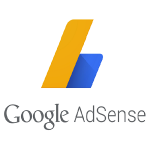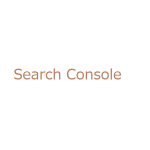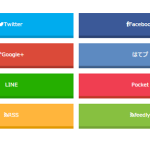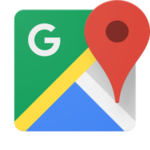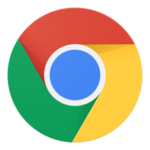アドセンスで自分で誤クリック・スパム扱いされない方法【Google Publisher Toolbar】
Author:
費用:0円 時間:5分
サイトを運営しているなら、GoogleAdsenseは避けて通れないサービスですよね。
GoogleAdsenseは申請のハードルは結構高く、また同時にポリシー(禁止事項)が厳しいのも事実です。
よっぽどのことが無いと、Googleはスパム認定したり、BANなんてことはないですけどね~。
しかし、GoogleAdsenseでアカウント停止されないためにも、色々と勉強しておく必要はあります。
1.ポリシーの確認
まず第一にポリシーの確認です。
たいがい、申請の時には注意深く見ていたとは思いますが、申請から歳月がたつと、なんやかんやでうろ覚えになっているもの。
定期的に確認してみてはいかがでしょうか。
Adsenseプログラムポリシー リンク作成2018年10月10日
2.アドセンス狩り対策(サイト認証機能の活用)
アドセンス狩り。昔は、ネット界隈で騒がれていましたが、いまではそれほど騒がれていません。
というか、今なお騒いでる人は、無知にもほどがあります。
というのも、サイト認証機能がGoogleAdsenseには実装されているからです。
アドセンス狩りとは、Adsenseコードを色々なサイトで乱雑に貼ったり、クリックされまくったりして、スパム扱いを受ける現象です。
サイト認証機能では、認証されたサイト以外に貼られたコードでのAdsenseは収益対象外となる仕組みで、アドセンス狩り対策としては効果的な方法です。
GoogleAdsense管理ページ>>設定>>自分のサイト から設定できますよ~。
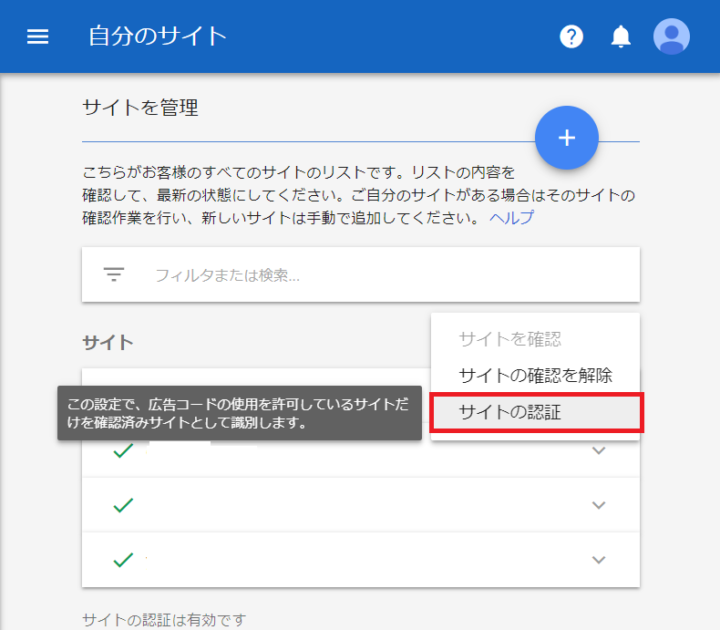
3.Google Publisher Toolbar
GoogleAdsenseのポリシー違反で一番多いのが、管理者自身による誤クリックです。
GoogleAdsenseを自分でクリックしてしまうことは、スマホだと結構多いんですよね。
で、Googleはそういう手違いが起こらないようにGooglechromeのプラグインを提供なさっています。
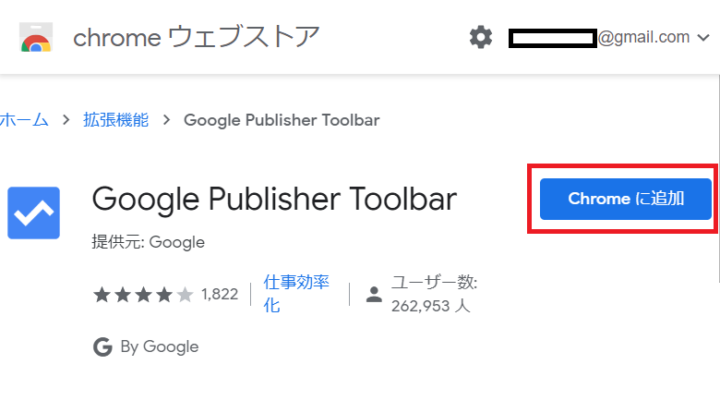
Chromeに追加をクリックして、許可していくとインストールは完了です。
しかし、これではまだ誤クリックになります。
次にインストールして表示された、Google Publisher Toolbarのアイコンをクリックして設定していきます。
chromeの検索バー横のプラグイン欄の心電図みたいなものが灰色なのがわかると思います。
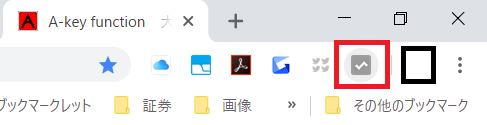
それをクリックしてください。
そして、GoogleAdsenseの有効にするをクリックです。
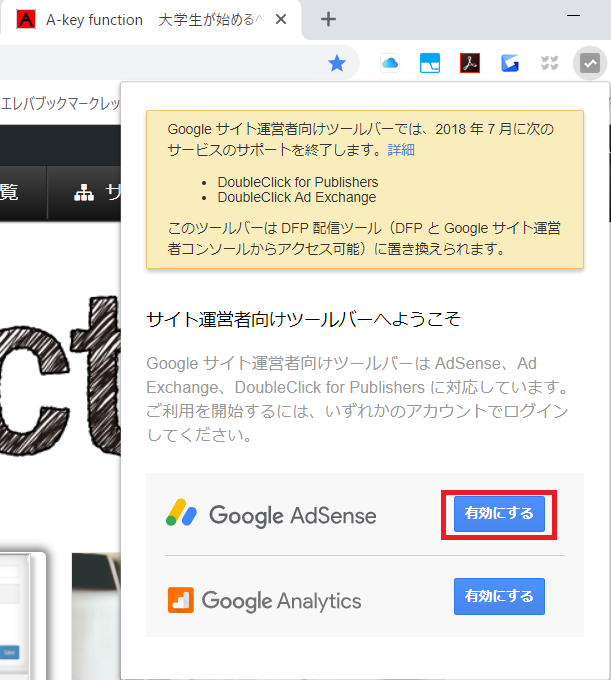
次にアカウントの選択画面が表示されます。いつものGoogleアカウント選択画面です。
GoogleAdsenseのGoogleアカウントを選択しましょう。
そして、アカウントへのリクエストを許可すれば完了です。
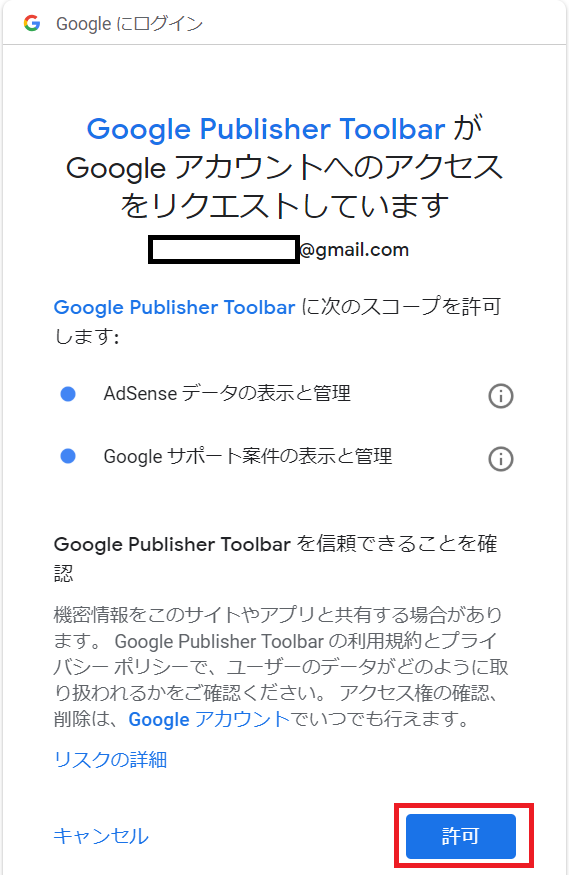
しかし、すぐにはサイトに反映されません。
5分程度まちましょう。俺の場合は3分程度で、アドセンスが緑色に変わります。
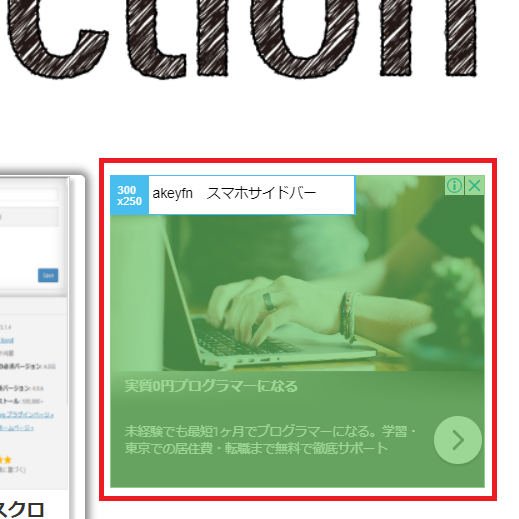
色が変わるだけではなくて、クリックもできなくなります(*^▽^*)
これで誤クリックの恐れがなくなりますね!!
ちなみに、GoogleAdsenseを有効にしておくと、Google Publisher Toolbarのアイコンをクリックするだけで、収益金を確認できるようになったりします(^^)/
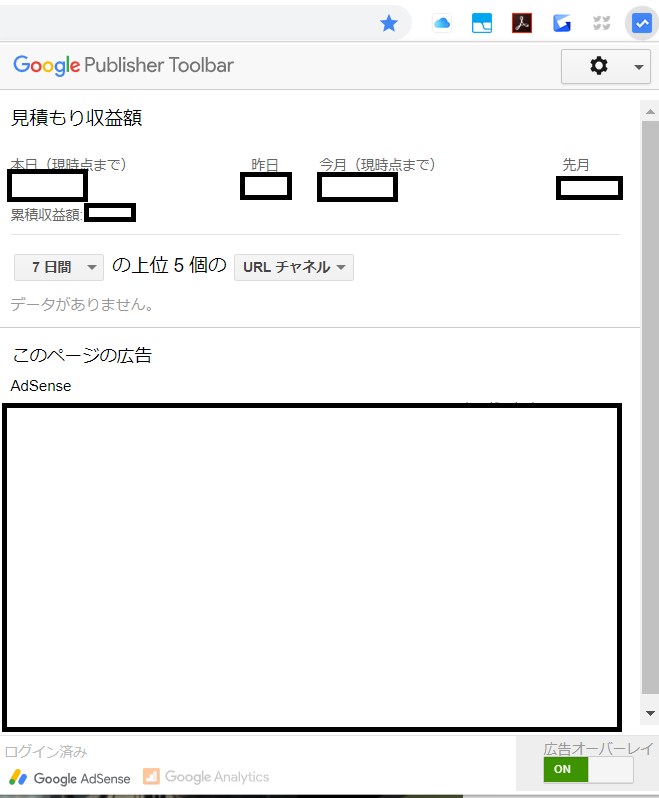
わざわざGoogleAdsenseのサイトに飛ばなくて済むようになるので便利ですよね~。
とりあえず入れておくと便利ですよね!GoogleAdsenseを始めたなら、とりあえず入れるのが吉!ですよ!
これを使ってよりよいGoogleAdsenseライフを!